Tin học lớp 5 trang 14, 15, 16 17 Bài 2: Luyện tập
Với giải Tin học lớp 5 trang 14, 15, 16 17 Bài 2: Luyện tập chi tiết giúp học sinh dễ dàng xem và so sánh lời giải từ đó biết cách làm bài tập môn Tin học 5.
Giải Tin học 5 Bài 2: Luyện tập
A. Hướng dẫn tin học lớp 5 trang 14, 15, 16, 17 Hoạt động thực hành:
Hướng dẫn thực hành tin học lớp 5 trang 14 Câu 1
Điều khiển cửa sổ và cách hiển thị các biểu tượng trong mỗi ngăn
a) Khởi động chương trình quản lí tệp và thư mục. Điều khiển để ngăn trái và ngăn phải hiển thị giống như hình dưới đây rồi trả lời câu hỏi:
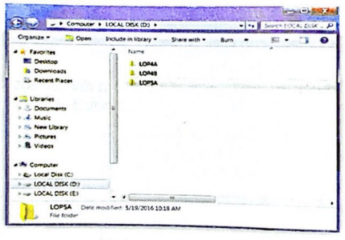
- Trong ổ đĩa (D:) có những gì?
………………………………………
b) Thay đổi cách hiển thị các biểu tượng trong ngăn phải lần lượt theo các dạng sau:
- Các biểu tượng cỡ nhỏ
- Các biểu tượng cỡ lớn
- Các biểu tượng cỡ rất lớn
- Các biểu tượng cỡ trung bình
- Các biểu tượng sắp xếp kiểu chi tiết
- Các biểu tượng sắp xếp kiểu danh sách
Trả lời
a)
- Trong ổ (D:) có các thư mục LOP4A, LOP4B và LOP5A.
b)
Em thực hiện theo các bước sau để thay đổi cách hiển thị các biểu tượng trong ngăn phải:
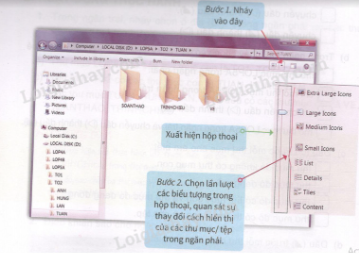
Hướng dẫn thực hành tin học lớp 5 trang 15 Câu 2
Phối hợp sử dụng hai ngăn cửa sổ, thực hiện các thao tác: tạo, mở, sao chép, xóa thư mục.
a) Thực hiện sao chép thư mục KHIEM từ thư mục TO1 nằm trong thư mục LOP4A sang thư mục TO1 nằm trong thư mục LOP5A theo hướng dẫn sau:
Bước 1. Điều khiển để ngăn trái hiển thị như hình dưới. Nháy vào thư mục KHIEM rồi chọn Copy (Sao chép).
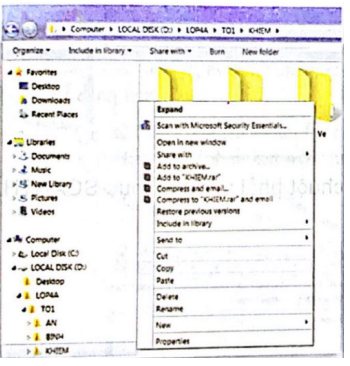
Bước 2. Trong ngăn trái nháy vào thư mục TO1 nằm trong thư mục LOP5A rồi chọn Paste (Dán).
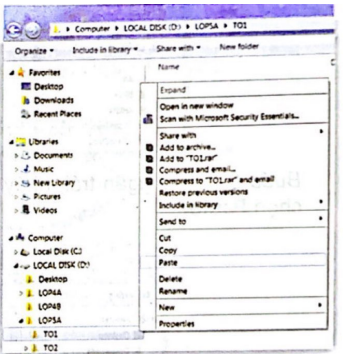
b) Thực hiện sao chép các thư mục AN, BINH từ thư mục TO1 nằm trong thư mục LOP4A sang thưu mục TO1 nằm trong thư mục LOP5A tương tự như hướng dẫn ở trên.
Trả lời
b)
Em mở thư mục TO1 nằm trong thư mục LOP4A, nháy vào thư mục AN rồi chọn Copy (Sao chép). Trong ngăn trái nháy vào thư mục TO1 nằm trong thư mục LOP5A rồi chọn Paste (Dán).
Thực hiện tương tự với thư mục BINH.
B. Hướng dẫn tin học lớp 5 trang 14, 15, 16, 17 Hoạt động thực hành:
Hướng dẫn thực hành tin học lớp 5 trang 15, 16 Câu 1
Điều khiển để ngăn trái, ngăn phải hiển thị như hình dưới đây. Thực hiện sao chép hai tệp Bai1SoanThao.docx và Bai2SoanThao.docx từ thư mục SoanThao trong thư mục KHIEM của LOP4A sang thư mục LAN, trong thư mục TO2 của LOP5A theo hướng dẫn.
Bước 1. Trong ngăn phải, nhấn giữ phím Shift đồng thời nháy chọn hai tệp Bai1SoanThao.docx và Bai2SoanThao.docx, nháy chuột phải rồi chọn Copy.
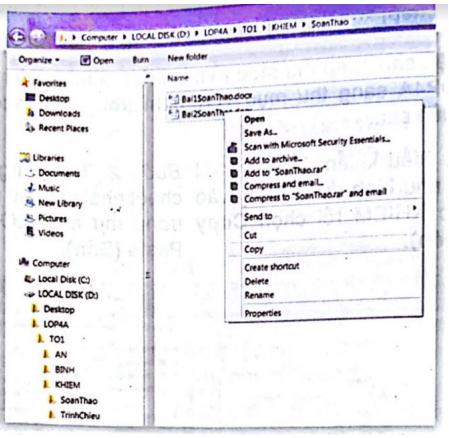
Bước 2. Trong ngăn trái, nháy chuột phải vào thư mục SOANTHAO rồi chọn Paste.
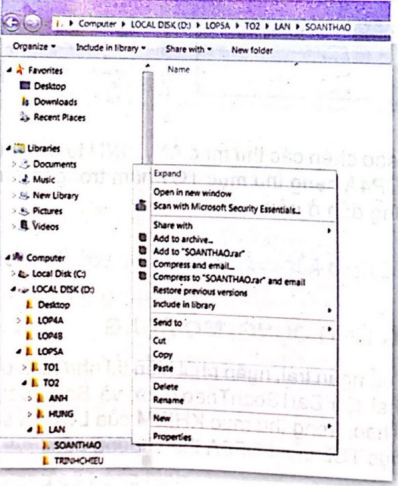
Hướng dẫn thực hành tin học lớp 5 trang 17 Câu 2
Thảo luận với bạn em các thao tác cần làm trước khi quyết định xóa thư mục LOP4A
Trả lời:
Trước khi quyết định xóa thư mục LOP4A, em cần kiểm tra lại xem đã sao chép hết các thư mục con trong thư mục LOP4A sang thư mục LOP5A chưa. Sau khi kiểm tra, em nháy chọn nút phải chuột lên thư mục, chọn Delete và chọn Yes.
Ghi nhớ
- Nháy và thư mục bên ngăn trái thì thư mục con, tệp của thư mục đó sẽ hiển thị bên ngăn phải
- Ngăn trái của sổ giúp em quan sát và quản lí các thư mục được thuận tiện dễ dàng hơn.
-Phối hợp sử dụng hai ngăn của cửa sổ giúp em thực hiện các thao tác tạo, mở, sao chép, xóa thư mục được thuận tiện, dễ dàng hơn.
- Cần kiểm tra và lưu trữ các tệp cần thiết trước khi quyết định xóa một thư mục nào đó.
Xem thêm các bài giải sách bài tập Tin học lớp 5 chi tiết, hay khác:
Xem thêm các chương trình khác:
